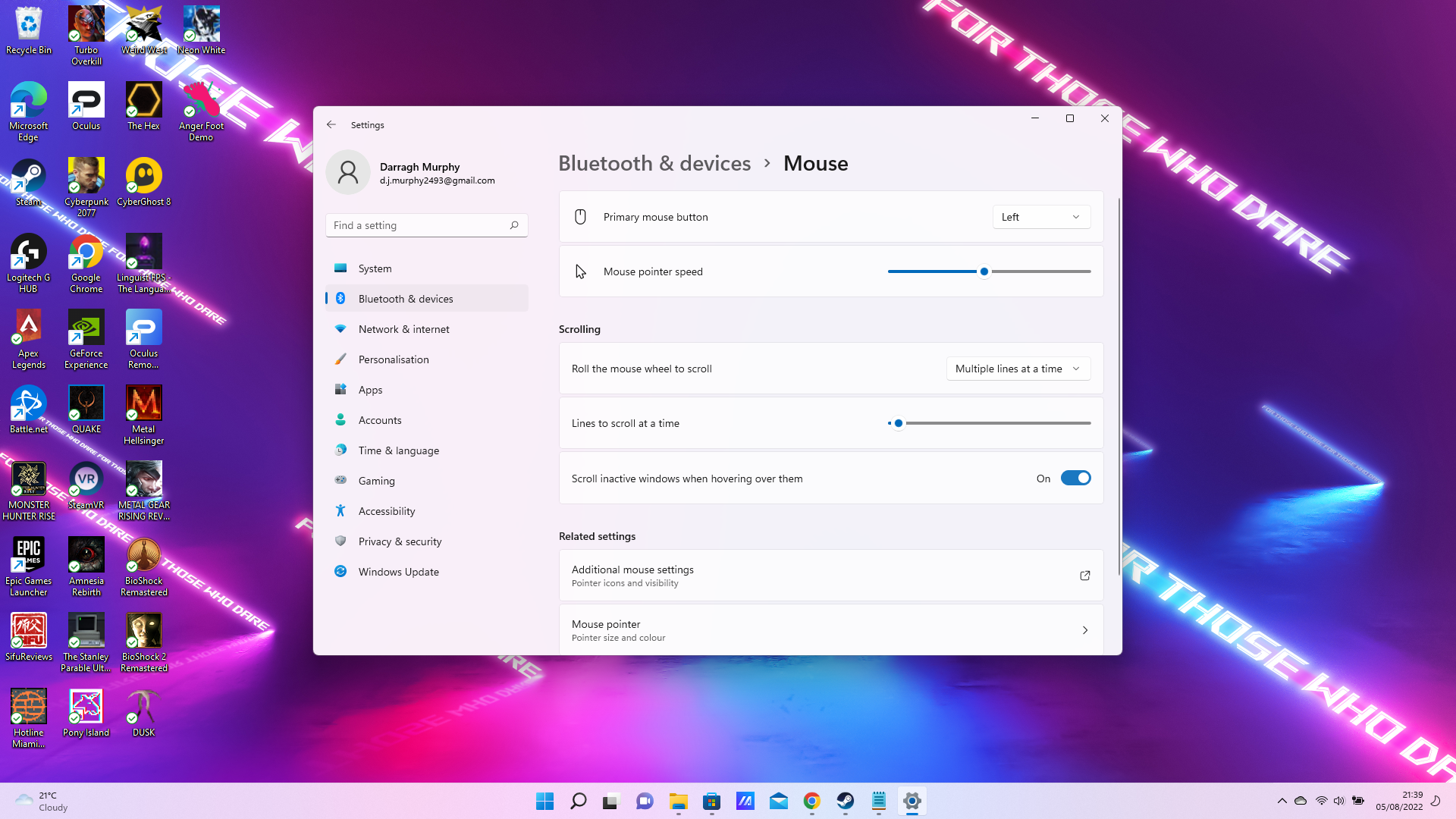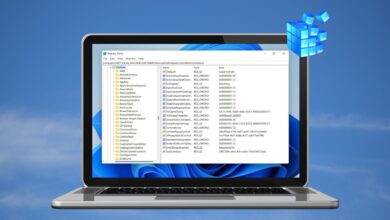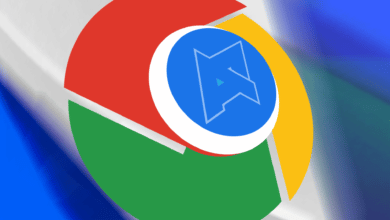Comment sous Windows 11 utiliser la fonction de défilement en arrière-plan masquée
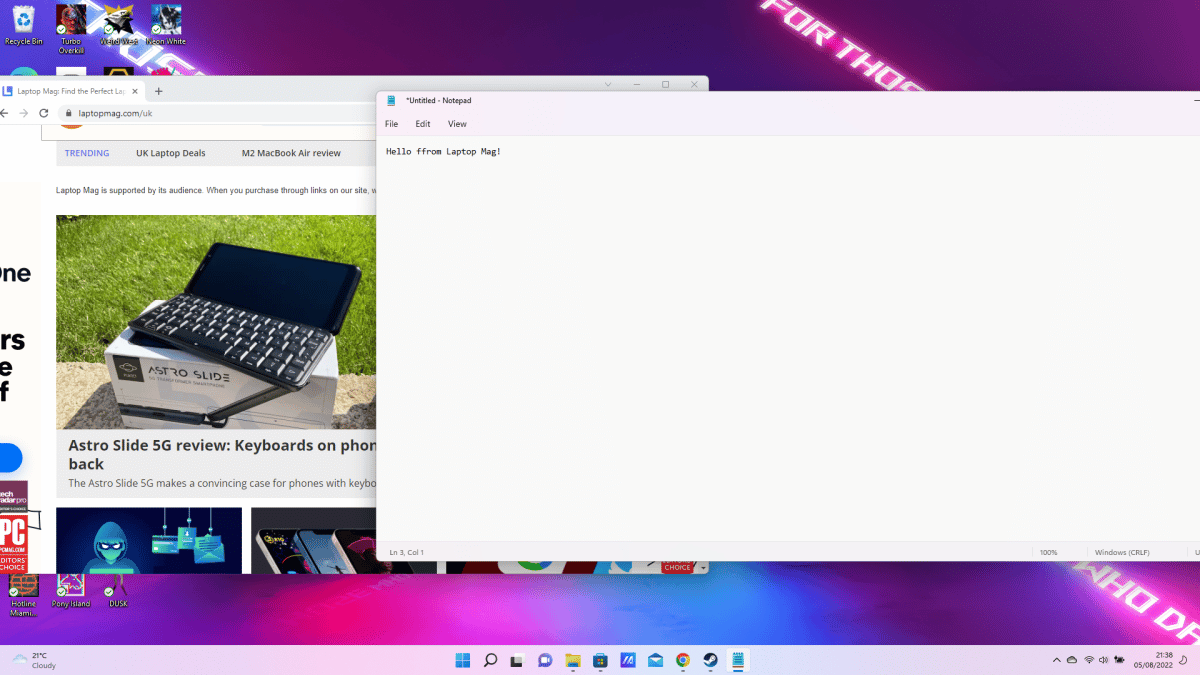
Avoir plusieurs fenêtres ouvertes dans Windows 11 peut parfois être usant, et naviguer entre elles signifie que celle dont vous avez besoin peut se perdre dans un océan d’autres applications ouvertes, tout cela parce que vous devez faire défiler vers le bas dans une autre fenêtre.
Et si vous n’aviez pas besoin de cliquer sur une fenêtre pour faire défiler vers le bas ? C’est là qu’intervient le défilement en arrière-plan, et il est probablement déjà activé sur votre PC sans que vous vous en rendiez compte.
Il vous permet de faire défiler les fenêtres inactives sur l’écran, de sorte que vous pouvez placer stratégiquement les fenêtres les unes sur les autres et continuer à défiler, même s’il ne s’agit pas des applications ciblées.
De nombreuses astuces Windows 11 sont cachées à la vue de tous, et elles sont là pour vous faciliter la vie.
C’est vrai. Vous avez peut-être déjà activé le défilement en arrière-plan, ce qui signifie que vous pouvez arrêter de minimiser les fenêtres ou les applications simplement pour faire défiler.
Par exemple, tout ce que vous avez à faire est d’ouvrir deux fenêtres (comme Google Chrome et le Bloc-notes) et de les placer où bon vous semble sur votre écran. Lors de la saisie dans le Bloc-notes, passez simplement votre curseur sur Google Chrome et vous pourrez faire défiler sans avoir à cliquer dessus pour le rendre actif. C’est incroyablement pratique lorsque vous avez une sélection de fenêtres ouvertes mais que vous n’avez besoin de travailler que dans une seule.
Si cette fonction ne fonctionne pas, vous devrez peut-être l’activer dans les paramètres :
1. Ouvrir Réglages.
2. Dans la barre latérale gauche, cliquez sur Bluetooth et appareils Puis Souris
3. Accédez à « Faire défiler les fenêtres inactives lorsque vous les survolez ». Basculez l’interrupteur pour l’activer.
Voilà. Vous pourrez désormais laisser les fenêtres ou les applications ouvertes et continuer à faire défiler même si elles sont inactives.
Vous cherchez d’autres trucs et astuces dont vous n’êtes peut-être pas au courant ? Découvrez comment accéder au menu Démarrer secret de Windows 11. Et, pour des astuces Windows 11 encore plus simples mais efficaces pour simplifier la vie au travail, ne cherchez pas plus loin.
9 avril 2025 5h25
3 janvier 2024 2h18